Kako filtrirati vabila / posodobitve / odgovore na srečanja iz e-poštnih sporočil v Outlooku?
Recimo, da morate na stotine sporočil ugotoviti vsa povabila na sestanke, odzive na sestanke in posodobitve sestankov. Kako to hitro storiti? Tukaj bom predstavil tri metode za filtriranje vabil / odzivov / posodobitev na sestanke iz e-poštnih sporočil v programu Microsoft Outlook.
Povabila / odgovore / posodobitve za sestanke filtrirajte s pomočjo iskalne mape po meri
Vabila / posodobitve za sestanke filtrirajte s pravilom
Filtrirajte vabila / odgovore / posodobitve s funkcijo Filtriranje
- Avtomatizirajte pošiljanje e-pošte z Samodejno CC / BCC, Samodejno posredovanje naprej po pravilih; poslati Samodejni odgovor (Zven pisarne) brez potrebe po strežniku za izmenjavo ...
- Prejemajte opomnike, kot je Opozorilo pred BCC ko odgovarjate vsem, ko ste na seznamu BCC, in Opomni, ko manjkajo priloge za pozabljene priloge...
- Izboljšajte učinkovitost e-pošte z Odgovori (vsem) s priponkami, Samodejno dodajte pozdrav ali datum in uro v podpis ali zadevo, Odgovorite na več e-poštnih sporočil...
- Poenostavite pošiljanje e-pošte z Odpoklic e-pošte, Orodja za pritrditev (Stisni vse, samodejno shrani vse ...), Odstrani dvojnikein Hitro poročilo...
 Povabila / odgovore / posodobitve za sestanke filtrirajte s pomočjo iskalne mape po meri
Povabila / odgovore / posodobitve za sestanke filtrirajte s pomočjo iskalne mape po meri
Funkcija iskanja v mapi je zelo koristna v programu Microsoft Outlook in omogoča samodejno filtriranje vseh povabil na sestanke, odgovorov in posodobitev iz določene poštne mape.
1. korak: preklopite na pogled pošte in odprite poštno mapo, iz katere boste filtrirali vabila, odgovore in posodobitve.
Korak 2: Kliknite na Nova iskalna mapa o Mapa zavihek (ali file > Novo > Iskanje mape v programu Outlook 2007).
3. korak: V pogovornem oknu Nova mapa za iskanje kliknite, da označite Ustvarite iskalno mapo po meriin nato kliknite Izberite gumb.
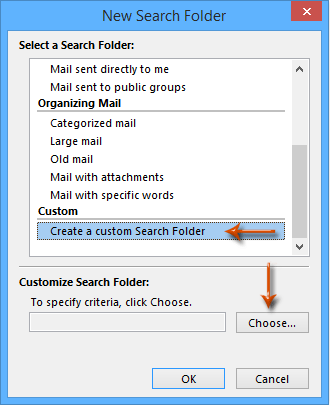
4. korak: V prihajajoče pogovorno okno Mapa za iskanje po meri vnesite ime za mapo za iskanje po meri v Ime in nato kliknite Merila gumb.
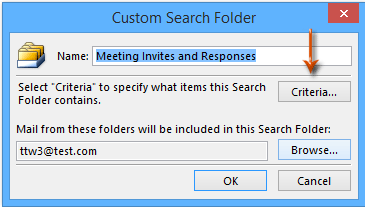
5. korak: Zdaj odprete pogovorno okno Merila za iskanje map, pojdite na Napredno zavihek in:
(1) Kliknite Polje > Vsa polja za imenovanje > trajanje;
(2) Kliknite Kondicioner (ali Stanje) in izberite obstaja s spustnega seznama;
(3) Kliknite Dodaj na seznam gumb;
(4) Kliknite OK , da zaprete to pogovorno okno.
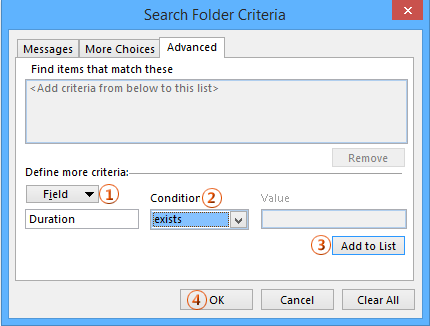
6. korak: kliknite druga dva OK za zapiranje obeh pogovornih oken.
Nato ustvari novo iskalno mapo s filtriranjem vseh vabil na sestanke, posodobitev sestankov in odgovorov na sestanke. Še več, vabila / posodobitve / odgovori na sestanke se bodo samodejno prikazali v tej iskalni mapi, če jih prejmete v prihodnosti.
 Vabila / posodobitve za sestanke filtrirajte s pravilom
Vabila / posodobitve za sestanke filtrirajte s pravilom
Pravilo vam lahko pomaga tudi samodejno filtrirati vsa vabila na sestanke in posodobitve sestankov iz določene poštne mape v drugo mapo v programu Microsoft Outlook.
1. korak: preklopite na pogled pošte in odprite poštno mapo, iz katere boste filtrirali vabila na sestanke in posodobitve sestankov.
Korak 2: Kliknite na Pravila > Upravljanje pravil in opozoril o Domov zavihek (ali Orodja > Pravila in opozorila v programu Outlook 2007).
3. korak: V pogovornem oknu Pravila in opozorila kliknite Novo pravilo gumb na Pravila o e-pošti tab.
4. korak: V novem pogovornem oknu čarovnika za pravila kliknite, da označite Uporabi pravilo o sporočilih, ki jih prejmem (ali Preverite sporočila, ko prispejo v programu Outlook 2007) in nato kliknite Naslednji gumb.
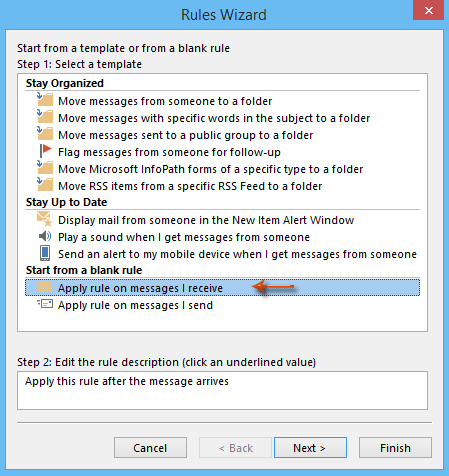
5. korak: V drugem pogovornem oknu čarovnika za pravila potrdite možnost ki je povabilo ali posodobitev nain nato kliknite Naslednji gumb.
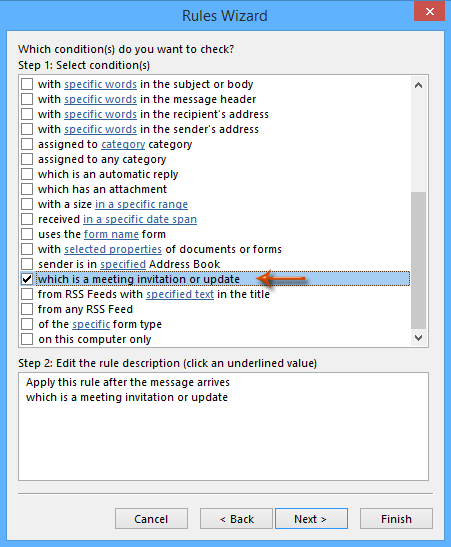
6. korak: V tretjem pogovornem oknu čarovnika za pravila si oglejte spodnji posnetek zaslona:
(1) Preverite možnost premaknite v določeno mapo;
(2) Kliknite besedilo določeno;
(3) V prihajajočem pogovornem oknu s pravili in opozorili kliknite, da označite poštno mapo, kamor boste premaknili vabila in posodobitve za sestanke, in kliknite OK gumb.
(4) Kliknite Naslednji gumb.
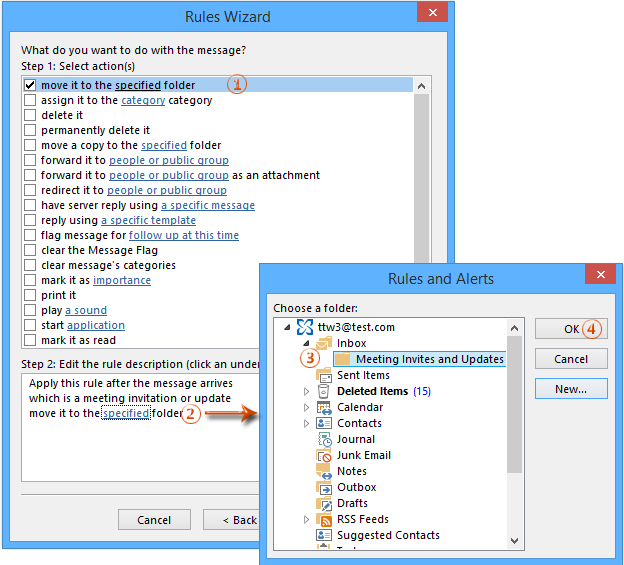
Korak 7: Kliknite na Naslednji v naslednjem pogovornem oknu čarovnika za pravila; in nato v zadnjem pogovornem oknu čarovnika za pravila označi možnost Zaženite to pravilo zdaj za sporočila, ki so že v “imenu vaše mape”In kliknite na Konec gumb.
Korak 8: Zaprite pogovorno okno Pravila in opozorila s klikom na OK gumb.
Po zagonu tega pravila po meri se vsa povabila na sestanke in posodobitve sestankov v odprti poštni mapi filtrirajo in premaknejo v določeno mapo.
 Filtrirajte vabila / odgovore / posodobitve s funkcijo Filtriranje
Filtrirajte vabila / odgovore / posodobitve s funkcijo Filtriranje
Dejansko lahko funkcijo filtriranja neposredno uporabite za filtriranje vabil na sestanke, odgovorov na sestanke in posodobitev sestankov iz e-poštnih sporočil.
1. korak: preklopite na pogled pošte in odprite poštno mapo, iz katere boste filtrirali vabila na sestanke in posodobitve sestankov.
Korak 2: Kliknite na Ogled nastavitve gumb na Poglej zavihek (ali Poglej > Trenutni pogled > Prilagodite trenutni pogled v programu Outlook 2007).
3. korak: V pogovornem oknu Napredne nastavitve pogleda kliknite filter gumb.
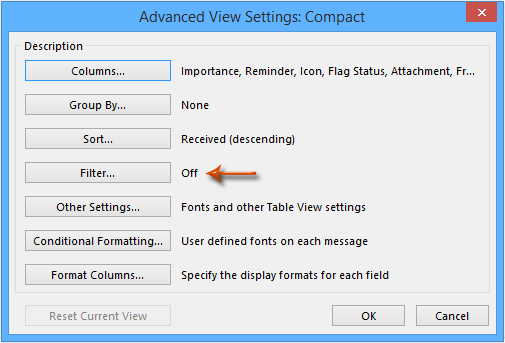
4. korak: V prihajajočem pogovornem oknu Filter pojdite na Napredno zavihek in:
(1) Kliknite Polje > Vsa polja za imenovanje > trajanje;
(2) Kliknite Kondicioner (ali Stanje) in izberite obstaja s spustnega seznama;
(3) Kliknite Dodaj na seznam gumb;
(4) Kliknite OK , da zaprete to pogovorno okno.
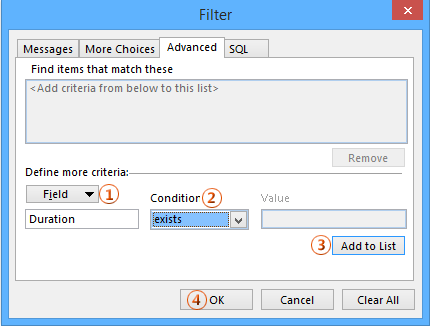
5. korak: Zaprite pogovorno okno Napredne nastavitve pogleda s klikom na OK gumb.
Nato se vsa e-poštna sporočila z vabili na sestanke, odgovori na sestanke in posodobitvami sestankov samodejno filtrirajo in navedejo v trenutni e-poštni mapi.
Opomba: Ta prilagoditveni pogled lahko shranite s filtrom tako, da kliknete Spremeni pogled > Shrani trenutni pogled kot nov pogled o Poglej zavihek v Outlook 2010 in 2013.
Najboljša pisarniška orodja za produktivnost
Kutools za Outlook - Več kot 100 zmogljivih funkcij za nadgradnjo vašega Outlooka
🤖 AI poštni pomočnik: Takojšnja profesionalna e-poštna sporočila z umetno inteligenco – z enim klikom do genialnih odgovorov, popoln ton, večjezično znanje. Preoblikujte pošiljanje e-pošte brez napora! ...
📧 Avtomatizacija e-pošte: Odsoten (na voljo za POP in IMAP) / Načrtujte pošiljanje e-pošte / Samodejna CC/BCC po pravilih pri pošiljanju e-pošte / Samodejno naprej (napredna pravila) / Samodejno dodaj pozdrav / E-poštna sporočila več prejemnikov samodejno razdeli na posamezna sporočila ...
📨 Email upravljanje: Enostaven priklic e-pošte / Blokiraj prevarantska e-poštna sporočila glede na teme in druge / Izbriši podvojena e-poštna sporočila / napredno iskanje / Združite mape ...
📁 Priloge Pro: Shrani paket / Batch Detach / Paketno stiskanje / Samodejno shranite / Samodejno loči / Samodejno stiskanje ...
🌟 Vmesnik Magic: 😊Več lepih in kul emojijev / Povečajte Outlookovo produktivnost s pogledi z zavihki / Minimizirajte Outlook, namesto da bi ga zaprli ...
???? Čudeži z enim klikom: Odgovori vsem z dohodnimi prilogami / E-poštna sporočila proti lažnemu predstavljanju / 🕘Pokaži pošiljateljev časovni pas ...
👩🏼🤝👩🏻 Stiki in koledar: Paketno dodajanje stikov iz izbranih e-poštnih sporočil / Razdelite skupino stikov na posamezne skupine / Odstranite opomnike za rojstni dan ...
Over 100 Lastnosti Čakajte na svoje raziskovanje! Kliknite tukaj, če želite odkriti več.

